在我们日常生活和工作中,无论是在线会议、观看视频还是享受音乐,良好的音频体验都至关重要。但是,当您的电脑突然失去声音时,这可能会带来不小的困扰。不用担心,这篇文章将为您提供一系列简单有效的解决方案,帮助您快速找回电脑的声音。从检查基本的音量设置到更新音频驱动程序,我们将一步步引导您恢复电脑的声音。让我们开始吧!

一、常见原因
1、音频驱动程序问题:过时或损坏的音频驱动程序是导致电脑无声的常见原因。
2、硬件故障:扬声器或耳机损坏,或者音频输出端口存在问题,都可能导致无声。
3、软件设置:音量被意外静音或降至最低,或者音频输出设备未正确选择。
4、系统更新:操作系统更新后,有时会更改音频设置或驱动程序,导致无声。

二、故障排除步骤
1、检查声卡驱动
如果电脑的音量并没有被调低或者静音,您可以尝试检查电脑的声卡驱动是否正常。有时候电脑的声卡驱动程序可能会出现问题而导致电脑没有声音。建议您可以借助驱动人生来帮助您检查声卡驱动,一旦检测到声卡驱动异常,可以及时进行修复。

①、在电脑上打开驱动人生,先在“全面诊断”里检测声音状态是否正常。
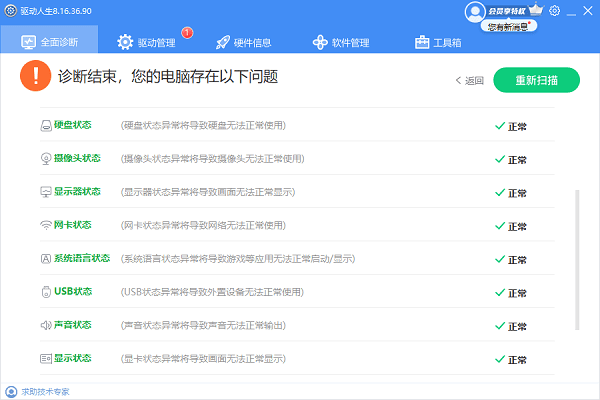
②、如果声音状态不正常,进入“驱动管理”扫描声卡驱动。
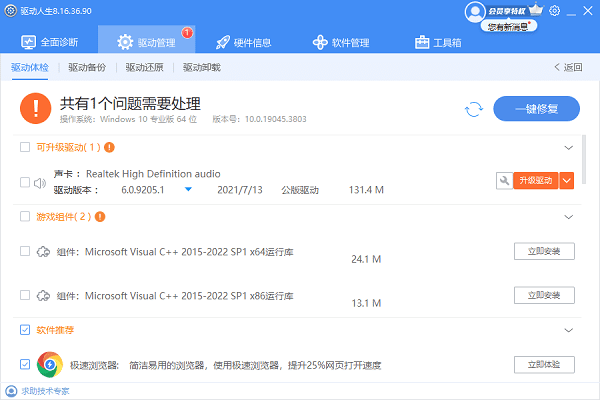
③、如果显示声卡驱动未更新,点击“升级驱动”按钮即可。
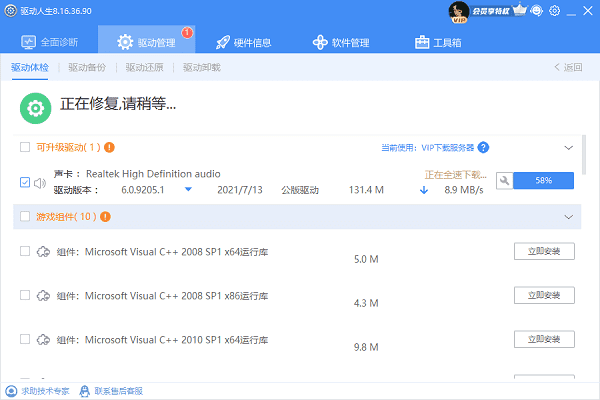
2、检查外部设备
确保所有外部音频设备都已正确连接,并且没有损坏。
3、调整音量设置
检查系统托盘的音量图标,确保音量没有被静音,并适当调整音量。
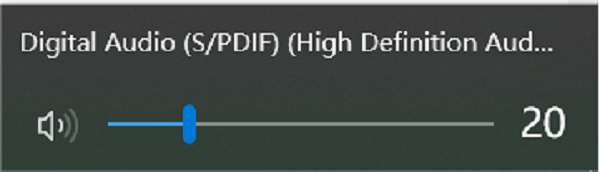
4、更新音频驱动程序
访问设备管理器,找到音频设备,检查驱动程序更新。
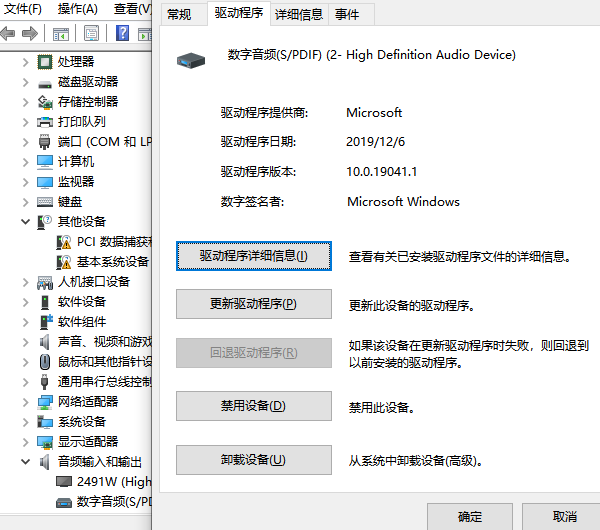
5、选择正确的播放设备
在声音设置中,确保已选择正确的默认播放设备。
6、重启电脑
有时简单的重启可以解决暂时性的软件冲突或错误。
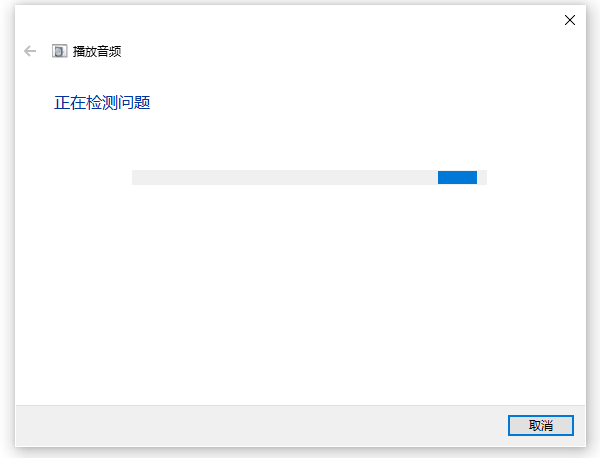
电脑无声的问题虽然常见,但通过系统的故障排除和维护,大多数问题都可以得到解决。希望本文提供的信息能帮助您快速恢复电脑的音频功能,享受流畅的数字生活。如果遇到网卡、显卡、蓝牙、声卡等驱动的相关问题都可以下载“驱动人生”进行检测修复,同时驱动人生支持驱动下载、驱动安装、驱动备份等等,可以灵活的安装驱动。


